Come disattivare la libreria musicale in iCloud su Mac/iPhone/iPad/Win
Se usi iCloud da molti anni, devi aver già riscontrato molti errori. La soluzione migliore per risolvere questo problema è disattiva la libreria musicale in iCloud. Tuttavia, disattivarlo potrebbe causare un improvviso cambiamento nella tua raccolta. Quindi, per aiutarti in questo, leggi questo post e poi impara come attivare o disattivare la sincronizzazione della libreria musicale iCloud su più dispositivi che possiedi come Mac, iPhone, iPad, iPod e PC Windows.
Contenuto dell'articolo Parte 1. Che cos'è la libreria musicale iCloud?Parte 2. Come disattivare la libreria musicale iCloud su dispositivi diversi?Parte 3. Come utilizzare Apple Music senza iCloud Music Library?Parte 4. Conclusione
Parte 1. Che cos'è la libreria musicale iCloud?
Poiché il nostro obiettivo principale è come disattivare la libreria musicale in iCloud, penso che sia necessario imparare prima cos'è una libreria musicale iCloud.
Libreria musicale iCloud è come una raccolta o un archivio di tutti i brani di Apple Music dopo averli scaricati. Viene effettivamente utilizzato per sincronizzare questi file scaricati su tutti i dispositivi Apple che stai utilizzando per lo streaming musicale. Tutto quello che devi fare è utilizzare il tuo account iCloud e poi goderti la sincronizzazione successiva di tutti i file musicali inclusi brani, playlist, podcast e album in tutti i dispositivi collegati. Ma ovviamente, puoi goderti al massimo la libreria musicale di iCloud solo se hai un abbonamento.
Diciamo, ad esempio, che puoi salvare fino a 100 brani in totale su un totale di 000 dispositivi solo se hai acquistato il piano musicale Apple da $ 10 o iTunes Match da $ 9.99 per un anno intero. Tuttavia, devi ricordare che la traccia che devi salvare non deve superare quel limite di 24.99 MB in totale. Anche il file non deve durare più di 200 ore. Se salvi i brani, la libreria musicale di iCloud ne riceverà automaticamente una versione superiore e migliore.
Ora, la maggior parte di voi deve essersi chiesta cosa accadrà probabilmente se si disattiva la libreria musicale in iCloud. Per dirti, l'effetto peggiore potrebbe essere la tua incapacità di riprodurre in streaming i brani offline a meno che tu non ne abbia una copia di backup su altri dispositivi come il tuo personal computer. Per aggiungere, devi prepararti al fatto che non potrai più accedere a tutti i file musicali Apple che hai appena salvato come quelli che avevi dal catalogo musicale di Apple Music e anche quelli che hai caricato su iCloud che sono destinati per lo streaming su più dispositivi Apple.
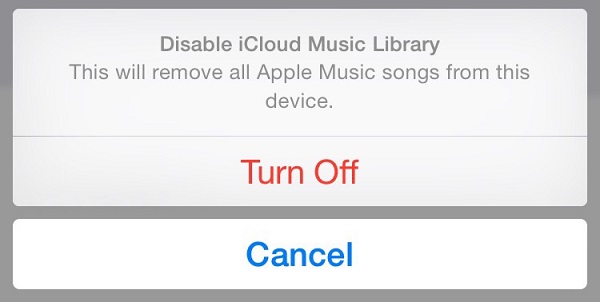
La sezione successiva ti sarebbe molto utile poiché affronterà come disattivare la libreria musicale in iCloud su dispositivi come iPhone, iPad, iPod, Mac e Windows.
Parte 2. Come disattivare la libreria musicale iCloud su dispositivi diversi?
Come accennato in precedenza, in questo post affronteremo come disattivare la libreria musicale in iCloud su dispositivi, inclusi principalmente dispositivi Apple e Windows.
Come breve informazione per te, se disattivi la libreria musicale in iCloud sul tuo iPhone, ad esempio, non significa che seguiranno anche le funzionalità e i servizi negli altri tuoi dispositivi. Disabilitarlo in un dispositivo non avrà effetto su altri dispositivi. Quindi, iniziamo ora con la procedura su come farlo.
Disattiva la libreria musicale iCloud su iPhone, iPad, iPod
- Ottieni il tuo rispettivo dispositivo (uno dei sopra menzionati) e quindi fai clic sull'icona Impostazioni.
- Da lì, scegli Musica.
- Nella finestra Musica, cerca l'opzione della libreria musicale iCloud.
- Se noterai, subito dopo c'è un pulsante di commutazione che devi girare in senso opposto per farlo disabilita la libreria musicale di iCloud.
- Se il pulsante non è già di colore verde, significa che è stato finalmente disattivato.
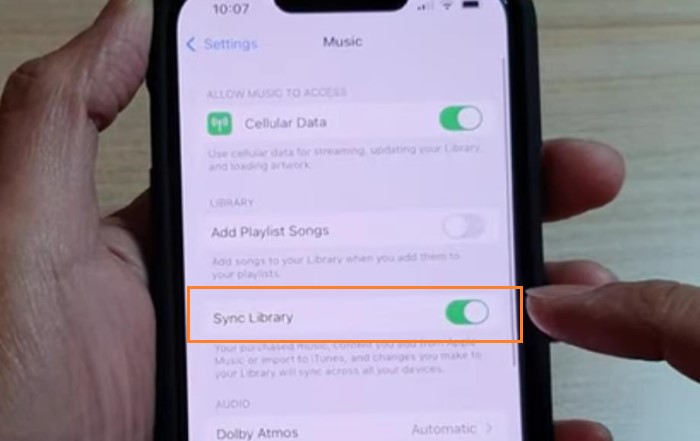
Disattiva iCloud Music Library su Mac/PC Windows
- Sul tuo Mac o Windows, apri l'app iTunes.
- Da lì, vai su iTunes e poi su Preferenze.
- Come puoi vedere, c'è un'opzione per la libreria iCloud Music nella scheda Generale.
- Controlla solo se l'hai già disattivato.
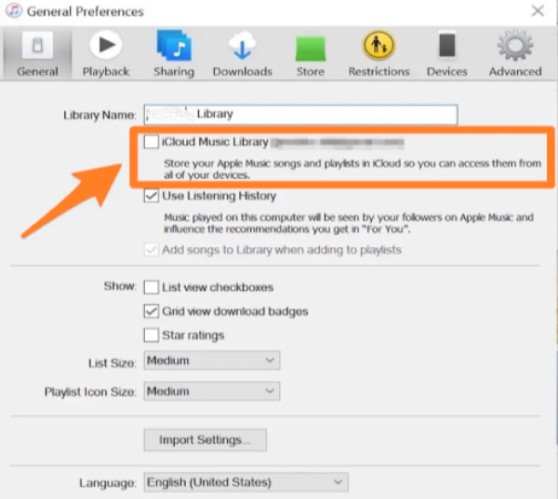
Parte 3. Come utilizzare Apple Music senza iCloud Music Library?
È stato discusso sopra che se disattivi la libreria musicale in iCloud, non è possibile accedere ai file musicali Apple che hai appena salvato a meno che tu non li abbia salvati su un altro dispositivo. Il backup delle tracce sarebbe sicuramente molto utile, specialmente in tempi come questo.
Quindi, ti aiuterò a eseguire il backup dei file musicali. Ho qui una raccomandazione strumento la cui funzione è quella di convertire e scaricare file musicali Apple per ascoltare i brani offline. Lo strumento migliore per tali procedure non è altro che TuneSolo Apple Music Converter.
TuneSolo è molto abile quando si tratta di rimozione DRM e conversione di canzoni. Innanzitutto, ti aiuterà a rimuovere il DRM e quindi a convertirlo in altri formati di output tra cui MP3, WAV, FLAC e M4A. Dopo la conversione, puoi scaricare e trasferirli su molti dispositivi tramite USB. Il tempo totale consumato da TuneSolo per l'intero processo ci vorranno solo pochi minuti. Successivamente, ora potresti essere in grado di riprodurli in streaming offline.

Ecco i passaggi su come usare TuneSolo Apple Music Converter nel salvataggio di file musicali dopo aver disattivato la libreria musicale in iCloud.
- Apri il web player di Apple nel file Tunesolo software e accedi con il tuo ID Apple.
- Successivamente, seleziona i brani che desideri convertire e scaricare, quindi trascinali e rilasciali nell'elenco di conversione.
- Ora scegli il formato di output e la cartella di output dei brani da convertire.
- Il prossimo passo ora è fare clic su "Converti tutto". Dopo alcuni minuti, ora sarai in grado di vedere i file convertiti e quindi scaricarli una volta che sei soddisfatto.

Parte 4. Conclusione
Come discusso, ci sono così tante cose che devi considerare prima di disattivare finalmente la libreria musicale in iCloud. Ma se hai lo strumento TuneSolo Apple Music Converter, quindi non devi preoccuparti di spegnerlo.